Сейчас при покупке смартфона пользователи обращают внимание на возможность поддержки сетей нового поколения. Ведь чем выше скорость Интернета, тем быстрее будут загружаться сайты и воспроизводиться медиаконтент. Несколько лет назад был внедрен новый стандарт мобильной связи 4G (LTE).
С его помощью владельцы смартфонов получили возможность использовать высокоскоростной Интернет. Практически все новые устройства оснащаются данным типом связи, и пользователи часто интересуются, как настроить 4 джи на телефоне. В этой ситуации можно воспользоваться настройками мобильного оператора или ввести параметры вручную. Необходимо рассмотреть каждый способ, чтобы выбрать оптимальный вариант.
Понятие 4G и LTE
Многие пользователи часто спрашивают, есть ли разница между 4G и LTE. Оба стандарта принадлежат к одному поколению. Первый протокол обеспечивает скорость Интернета до 1 Гб/сек. В свою очередь LTE может поддерживать соединение до 100 Мб/сек. Последний является промежуточным вариантом развития сетей четвертого поколения.
Как включить 4G (LTE) на телефоне Android?

4G работает на каждом втором смартфоне
Многие бюджетные смартфоны оснащаются контроллерами именно с поддержкой LTE Advanced. Таким образом, у владельцев подобных аппаратов возникают вопросы, например, как включить LTE и настроить параметры для лучшего сигнала.
Как включить LTE и 4G
Если возникает проблема с тем, как включить сеть 4G на смартфоне Android, необходимо воспользоваться следующей инструкцией:
- С помощью жеста управления свайп вниз вызвать шторку быстрого запуска.
- Найти параметр «Передача данных» или «Интернет» (в зависимости от версии операционной системы) и активировать данный пункт путем нажатия на иконку. После этого в активной области строки состояния на иконке приема сигнала появится надпись «4G» или «4G+».
Обратите внимание! В некоторых ситуациях, если телефон не может корректно ловить сеть, значок 4G меняется на 3G или H+. В этом случае поможет перевод параметров мобильного телефона в принудительную работу в 4 джи.
Пошаговая инструкция для принудительного включения 4 джи:
- Открыть системные «Настройки» на смартфоне.
- Найти раздел «Беспроводные сети» или «Параметры мобильной сети» (в зависимости от версии установленной операционной системы или прошивки).
- Открыть пункт «Управление мобильными сетями».
- Выбрать раздел «Тип сети». Откроется диалоговое окно «Оптимальный режим использования».
- Установить параметр «Только 4G».
Важно! Многие пользователи часто спрашивают, как перейти с 3G на 4G. Можно задать принудительные настройки, но при этом, если сигнал недостаточный, принимать звонки или совершать их будет невозможно. Также нельзя будет использовать Интернет, страницы не загрузятся.
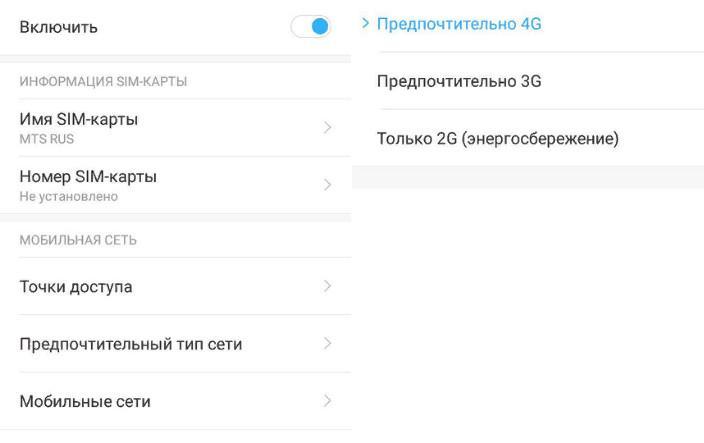
Включение LTE на телефоне
Проверка, поддерживает ли телефон 4G
Владельцы смартфонов часто спрашивают, как сделать 4G на телефоне. Для этого необходимо проверить, поддерживает ли телефон новый формат мобильной связи, а также узнать зону покрытия оператором.
Как проверить, поддерживает ли телефон 4G или LTE
Обычно производители новых гаджетов пишут технические характеристики прямо на коробке или в руководстве пользователя. Если данной информации нет, или устройство было куплено с рук, то можно узнать совместимость с новым стандартом сети через настройки смартфона:
- Открыть «Настройки».
- Затем прокрутить список вниз и найти пункт «Сведения о телефоне».
- Далее нужно открыть раздел «Общая информация об устройстве».
- Открыть вкладку «Сеть» и посмотреть пункт «Тип мобильной сети». Здесь будет отображена информация о том, какой стандарт сети используется.
С помощью короткой команды USSD
Еще один способ проверки поддержки 4G — запрос информации у мобильного оператора. Специальный код можно узнать, позвонив в техническую поддержку оператора связи:
- Открыть номеронабиратель на смартфоне.
- Ввести короткую команду и нажать на кнопку «Вызов».
- После этого поступит СМС-уведомление о том, может ли карта поддерживать сеть 4G или LTE.
Карта покрытия
Если телефон имеет поддержку сетей четвертого поколения, то это не является 100 % гарантией того, что пользователь сможет использовать высокоскоростной Интернет. Чтобы узнать наверняка, есть ли 4G в том районе, где находится владелец смартфона, нужно посмотреть карту области покрытия.
Обратите внимание! Чтобы посмотреть данную информацию, требуется открыть главную страницу мобильного оператора и найти карту, где отображаются сведения о покрытии.
Если по каким-либо причинам сеть отсутствует в районе, то необходимо обратиться в техническую службу оператора и составить электронную заявку на установку дополнительных базовых станций.

Карта покрытия 4G
Как настроить 4G на телефоне
Многие пользователи спрашивают, как подключить высокоскоростной Интернет 4 джи на смартфоне. Для этого можно ввести параметры вручную или запросить автоматические настройки мобильного оператора.
Автоматические настройки
Чтобы произвести автоматический выбор параметров сети, необходимо придерживаться следующей инструкции:
- Открыть «Настройки».
- Перейти в пункт «Параметры мобильной сети».
- Выбрать «Тип сети».
- В диалоговом окне отметить чекбокс «Только 4G».
Параметры для включения 4G на «Теле2»
Не все тарифы «Теле2» имеют поддержку четыре джи. Перед тем как включить 4G на «Теле2», необходимо узнать, поддерживает ли сим-карта заданный диапазон частот.
Как настроить 4G на тарифе «Теле2»:
- Чтобы подключить соответствующий режим сети, необходимо открыть номеронабиратель смартфона.
- В поле ввести команду для запроса автоматических параметров *184*46*1#.
Важно! После этого пользователю поступит уведомление об активации выбранного режима. Остается только перезагрузить устройство и проверить работоспособность Интернета.
Параметры для включения 4G на МТС
В первую очередь нужно проверить карту покрытия и узнать, поддерживают ли тариф и сим-карта технологию сетей нового поколения. Запросить данные можно автоматически, воспользовавшись короткой USSD командой *424# и вызов. Также допускается отправить сообщение, которое будет содержать комбинацию цифр 333 на номер 111. Если после проделанных действий положительного результата нет, требуется ввести настройки вручную:
- Открыть системную информацию и выбрать пункт «Беспроводные сети».
- Открыть вкладку «Мобильная сеть» и перейти в раздел «Новая точка доступа».
- В правом верхнем углу экрана нажать на иконку в виде трех точек.
- В диалоговом меню нажать «Создать свою точку доступа».
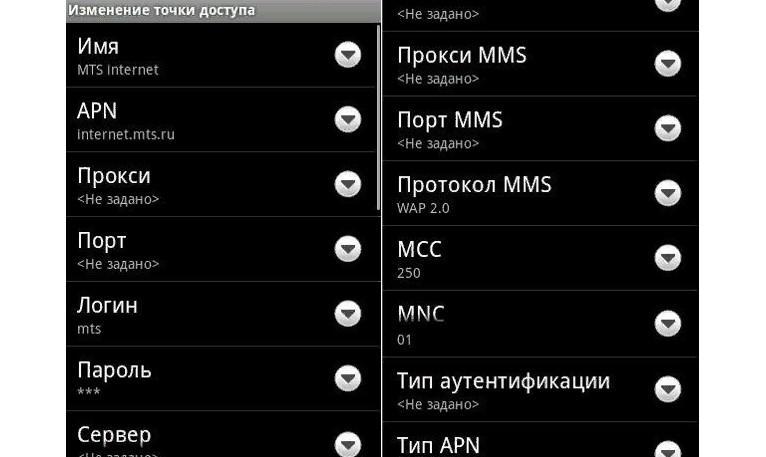
Точка доступа APN для МТС
- имя MTS RUS;
- APN internet.mts.ru;
- пароль mts.
Параметры для включения 4G на «Мегафон»
Настройки LTE на «Мегафон» выполняются несколькими способами: автоматически и вручную. Также перед тем как настраивать параметры, необходимо убедиться в зоне покрытия и в том, что сим-карта работает в нужном диапазоне частот.
- Открыть СМС-уведомления на телефоне и создать новое.
- В текстовом поле указать цифру 1 и отправить письмо на номер 5049. После этого через несколько минут поступит уведомление с параметрами Интернета.
- Требуется открыть сообщение и нажать на кнопку «Установить».
- Перезагрузить устройство и проверить работоспособность.
Настройки Интернета от «Мегафон» 4G вручную:
- Открыть «Настройки» и перейти в «Беспроводные сети».
- После этого выбрать пункт «Управление мобильными сетями».
- Перейти в раздел «Точка доступа» и в правом верхнем углу экран нажать «Создать новую точку доступа».
Требуется ввести следующие параметры:
- имя Megafon internet;
- APN internet;
- Login gdata.
Параметры для включения 4G на «Билайн»
Чтобы пользователи могли включать высокоскоростной Интернет от «Билайн» на андроид, им необходимо воспользоваться несколькими способами:
- для автоматической настройки набрать команду *110*181#;
- если симка поддерживает требуемый стандарт связи, то подключение к сети произойдет автоматически при максимальном сигнале;
- позвонить в техническую службу по номеру 0880, чтобы получить СМС-уведомление с требуемыми параметрами.
Включение и настройка LTE и 4G на компьютере
Чтобы поставить настройки 4G и LTE на компьютере, необходимо использовать специальный модем. Есть несколько операторов, которые продают подобные устройства: «Мегафон», МТС и Yota.

Модем 4G от «Мегафон»
Использование 4G модема для компьютера
- Установить устройство в порт USB на персональном компьютере или ноутбуке. Операционная система начнет процесс автоматической инициализации оборудования. После этого будет предложено поставить программное обеспечение: утилиту для подключения к Интернету, где будут показаны параметры сети и драйвер.
- Пользователю необходимо следовать инструкции мастера инсталляции. По завершении на рабочем столе и в меню «Пуск» появится ярлык программного обеспечения.
Параметры для настройки:
| Наименование оператора | Диапазон работы (в МГц) | Пропускная способность | Способ связи с сетевой картой | Номер сети (BAND) |
| «Мегафон» | 2530-2660 | 10 | FDD | 7 |
| МТС | 2540-2670 | 10 | FDD | 7 |
| «Йота» | 2500-2650 | 30 | FDD | 7 |
Как сделать режим 4G принудительно, чтобы телефон или модем ловил только в данном режиме
Чтобы смартфон мог совершать принудительное подключение к сети четвертого поколения, необходимо задать соответственные параметры для соединения:
- Открыть системные «Настройки» или «Параметры».
- Перейти в пункт «Беспроводные сети» или «Управление мобильными сетями».
- Выбрать вкладку «Мобильная сеть».
- В списке найти пункт «Тип сети».
- В диалоговом окне отметить чекбокс «Использовать только 4G».
Важно! Данный способ сработает только в том случае, если на местности наблюдается стабильное покрытие 4G или LTE.
Особенности настройки LTE на Самсунге
Владельцы смартфонов Самсунг часто сталкиваются с проблемой настройки 4G на устройстве. Получить высокоскоростной Интернет на телефонах данного производителя можно следующим образом:
- Необходимо открыть системные параметры телефона.
- В списке найти пункт «Мобильные сети».
- Затем перейти в раздел «Другие сети».
- Вызвать диалоговое окно и отметить чекбокс со следующей информацией: «Использовать только LTE/WCDMA/GSM».
- Остается выполнить перезагрузку устройства и проверить работоспособность Интернета.
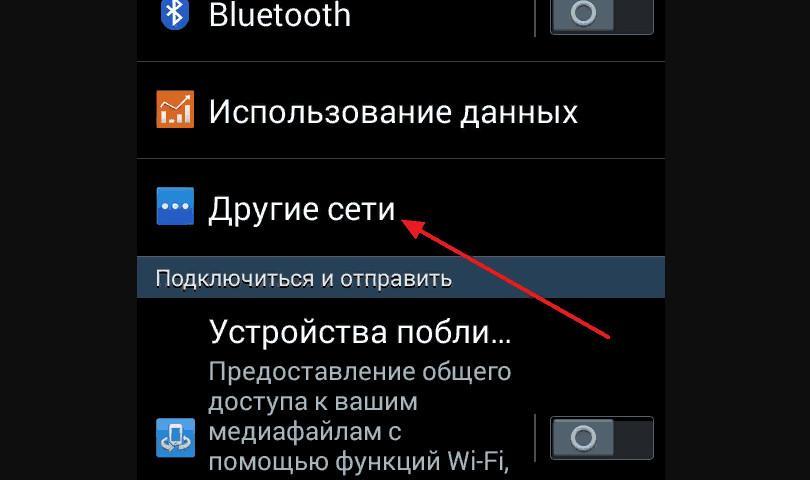
Включение LTE на Самсунг
Особенности настройки LTE на айфоне
На айфоне сеть нового поколения стала доступна на 5 сборке. Чтобы включить 4G на iPhone, необходимо придерживаться следующего алгоритма:
- Перейти в главное меню «Настройки».
- Найти в списке пункт «Сотовая связь».
- Тапнуть по вкладке «Параметры для передачи данных».
- Активировать тумблер и нажать на кнопку «Данные».
- В выпадающем списке выбрать «LTE».
Не работает LTE или 4G на «Теле2»
Многие пользователи спрашивают, почему не работает сеть 4G на «Теле2» и что делать. Как правило, показывать ошибку при подключении телефон может из-за некорректного внесения данных при самостоятельной настройке Интернета. Лучше всего воспользоваться запросом автоматических параметров. Также проблема может возникать при недостаточно сильном сигнале или из-за программных сбоев.
Важно! Лучше всего обратиться к оператору, чтобы узнать зону покрытия, а потом уже искать поломку в устройстве.
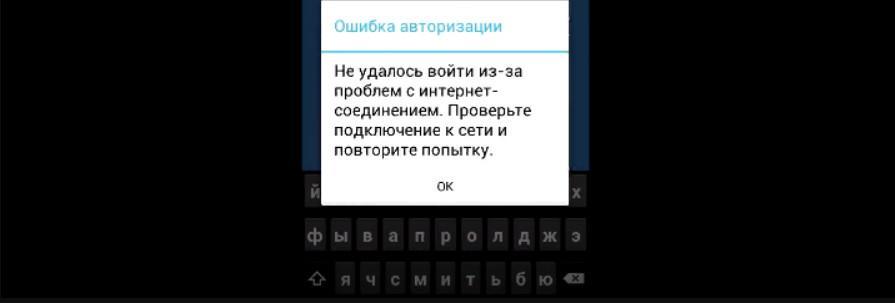
Ошибки при подключении к 4G
Благодаря сети 4G пользователи могут получить высокоскоростной Интернет. Важно знать, чтобы обеспечить корректную работоспособность LTE, необходимо правильно вписывать параметры точки доступа, в противном случае, доступ в сеть будет ограничен.
Источник: mirinfo.ru
Как настроить 4g (LTE) на Андроиде

Быстрый мобильный интернет уже долгие годы остается мечтой каждого пользователя, и с приходом ультра скоростной сети 4G это стало возможным. Видео не зависают, любой файл скачивается в считанные секунды, просмотр сайтов с большим количеством картинок – настоящее удовольствие. Но как настроить 4g (LTE) на Андроиде, и что вообще следует знать об этой сети перед подключением?
Проверка совместимости с 4G
К сожалению, насладиться связью «четвертого поколения» могут далеко не все. Преград несколько: мобильное устройство или sim-карта не поддерживают LTE, или же в вашем населенном пункте вообще отсутствует данное покрытие.
Проверяем через симку
Для этого существуют специальные USSD-коды, разработанные индивидуально каждым сотовым оператором. Узнать комбинацию, подходившую под сим-карту, вы можете на странице своего оператора.


На примере рассмотрим известную британскую международную компанию Vodafone, с 2015 года предоставляющую свои услуги на территории Украины. Приобретая их пакет, обращайте внимание на пометку 4G, которая сейчас присутствует практически во всех тарифах.
Если же симка покупалась ранее, введите следующий код: *222# и нажмите кнопку вызова. В ответ придет уведомление, сообщающее о результате проверки. В случае отрицательного ответа система с помощью GPS покажет ближайший к вам фирменный магазин, где можно заменить карту для получения качественного мобильного 4g интернета.
Проверяем через телефон
Сейчас практически все современные устройства оснащены LTE-поддержкой, но исключения все же имеются. Если у вас бюджетная модель или сугубо китайская, следует перед покупкой сим-карты протестировать девайс.
Информацию также можно найти на сайте оператора, да и процедура аналогична вышеописанной. Вбиваете специальный код – кликаете «вызов» – получаете ответ.
Есть и другой метод. Для этого понадобится доступ к «Настройкам». Ищем раздел «Мобильные сети» (в телефонах из-за оболочек расположен в разных местах) и видим подпункт «Тип сети». Если же там указано только 2G и 3G, значит, «четвертое поколение» в вашем аппарате отсутствует.
Проверяем покрытие оператора

Можно обладать супер новым и инновационным девайсом, иметь лучший тариф, но если в вашем населенном пункте еще не ввели определенный тип связи – попробовать его никак не удастся. Как правило, в крупных городах LTE присутствует в обязательном порядке и отличается лишь скоростью, тогда как провинции получают покрытие самыми последними.
Чтобы узнать, есть ли в вашей местности 4g, перейдите на сайт своего оператора и найдите там карту покрытия. На ней отмечены все места страны и виды связи, присутствующие там.
Как настроить мобильный интернет 4G на Андроид
Теперь приступаем к решению самого важного вопроса – как же включить 4gинтернет на Android. Есть два варианта: автоматическая настройка и ручная. Автоматическая предельно проста и активируется сама при нахождении в населенном пункте с соответствующим покрытием, а вот ручная требует немного свободного времени и технических умений.
Способ 1: Ручная настройка




Переходим в «Настройки», ищем раздел «Мобильные сети» – «Другие сети». Появляется новое окно с развернутыми функциями, касающимися мобильного интернета. Далее заходим в пункт «Точки доступа».
Создаем новую точку доступа с помощью соответствующей опции. Теперь требуется указать достаточно обширное количество информации: имя пользователя, пароль, прокси, сервер, порт. Все эти данные ищем на сайте оператора.
Тип проверки подлинности обычно указывается PAP, тип точки доступа – default. После правильного указания всех параметров можно приступать к использованию интернета.
Способ 2: Автоматическая настройка
Автоматический метод подразумевает переключение сети в зависимости от типа покрытия местности. Например, вы находитесь в поселке, где работает только 2G, а после уезжаете в город с активным скоростным 4G. Переключение должно произойти без вашей помощи.
Но также можно настроить LTE по умолчанию. Для этого вновь переходим в раздел «Мобильные сети» – «Тип сети» и выбираем «4G». Данный вид связи обычно находится с пометкой «Рекомендуется».
Вот так легко можно настроить интернет на Android, следуя нашим инструкциям. Как видим, для комфортного посещения веб-сайтов не требуются вспомогательные инструменты и root-права.
Тест работоспособности
А вот проверить качество и скорость интернета помогут специальные приложения. Они сканируют устройство, особое внимание уделяя связи. Также определяют, чем вызвана замедленная работа сети: внешними факторами, такими как плохое покрытие оператора или сбои, или же внутренними (слабый поглощающий сигнал телефона и т.д.).
Хорошей программой считается nPerf. Эта утилита идеально подходит и для компьютеров, и для смартфонов. Приложение опирается на уникальный алгоритм, позволяющий провести максимально точный тест скорости.
Известные проблемы (ошибки) и их решение
Самая распространенная неполадка, возникающая, в основном, у неопытных пользователей – это отсутствие сигнала мобильного интернета.
Тариф подобран правильно, оплачен вовремя, и покрытие есть, но 4G все равно не работает. В чем же причина?
- А причина самая банальная: отключен пункт «Мобильные данные». Необходимо просто передвинуть ползунок в режим «Вкл», и тогда интернет мгновенно активируется.
- Следующая проблема: отсутствие точки доступа. Бывает, что доступ к определенному оператору отсутствует. В таком случае, вам необходимо вручную добавить эту точку, как мы писали выше.
- Ну и напоследок оставим самые банальные, но немаловажные факторы: вы просто забыли оплатить тариф либо срок действия сим-карты закончился. Чтобы избежать этих мелких неприятностей, не выбрасывайте тарифный пакет и не забывайте заглядывать в свой личный кабинет, предоставленный оператором.
Видео-инструкция
Ответы на популярные вопросы
Можно ли настроить автоматическое переключение между Wi-Fi и мобильным интернетом? Да, для этого выберите опцию Принудительно переходить на Вай-Фай при слабом сигнале моб. интернета. Как включить 4G на телефоне Samsung? Процедура такая же, как и на других Андроид-устройствах. Необходимо перейти в Настройки – Подключения – Мобильные сети – Режим сети.
Какие данные нужно вводить при создании точки доступа МТС?Здесь все предельно просто. APN обычно выглядит так: internet.mts.ru, имя пользователя и пароль просто mts. Но все же рекомендуем сверить информацию с представленной на официальном сайте.
Как видим, настроить 4G интернет на Андроиде достаточно просто. Потратив лишь несколько минут своего времени. Можно обеспечить себя качественным и скоростным LTE, который пригодится и в длительных путешествиях. Успехов при подключении!
Источник: a-apple.ru
Как подключиться к 4G на смартфоне: выбор тарифа, настройка соединения на телефоне


4G работает на более высоких скоростях, чем 3G. Но так ли просто подключить эту технологию на телефоне? На всех ли смартфонах работает этот стандарт? Как подключить интернет 4G и настроить его на мобильном устройстве?
Как узнать, поддерживает ли смартфон 4G
Если ваш мобильный гаджет был выпущен в 2012 году и позже и стоит больше 5 – 6 тысяч рублей, можете не сомневаться — он поддерживает технологию 4G. Если ваше устройство более старое, ищите информацию о поддержке 4G в документах к телефону. Специальная отметка (4G или LTE) может стоять прямо на коробке.
Уже давно выбросили все бумаги к девайсу? Поищите электронную версию руководства по эксплуатации в интернете. Рекомендуем для этого заходить на официальный ресурс производителя телефона. Также можете выполнить инструкцию в одном из последних разделов этой статьи — в блоке «Как включить 4G». Если в списке режимов будет стоять LTE или 4G, значит, телефон работает с этим стандартом.
Кроме телефона 4G должна поддерживать и ваша «симка». Посмотрите на её упаковку: есть ли там упоминание 4G. Если упаковки нет и свою «симку» вы покупали уже много лет назад, зайдите в ближайший офис вашего оператора — спросите о поддержке 4G специалиста. Если ваша карта работает только с 3G, вам её заменят бесплатно. Не забудьте только взять с собой паспорт.

Отметка 4G может быть на самой «симке»
Как подключить 4G-интернет: инструкция для разных операторов
Сперва нужно подключить подходящий тариф у вашего оператора. Сделать это можно через USSD-код, официальный сайт компании, личный кабинет в мобильном приложении и редко через СМС с определённым словом, отправленным на короткий номер.
Билайн
Для абонентов Билайна действует следующая инструкция:
-
Откройте официальный сайт компании. Определитесь с пакетом. Кликните по строчке с ним, чтобы открыть подробности тарифа.
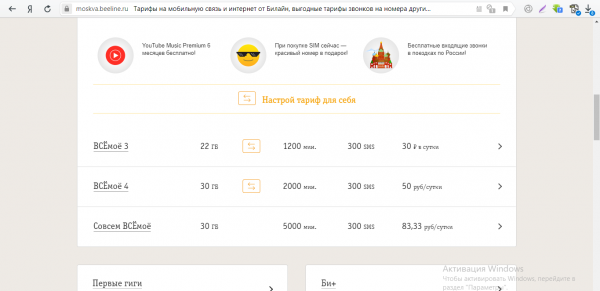
Выберите тариф из представленного списка
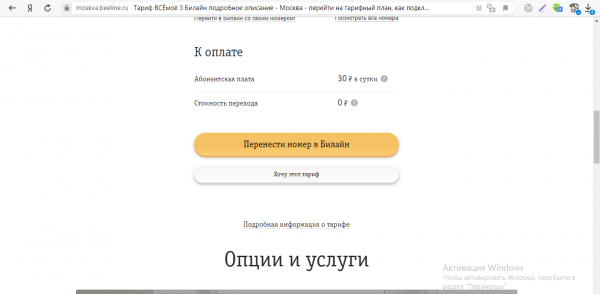
Кликните по «Хочу»
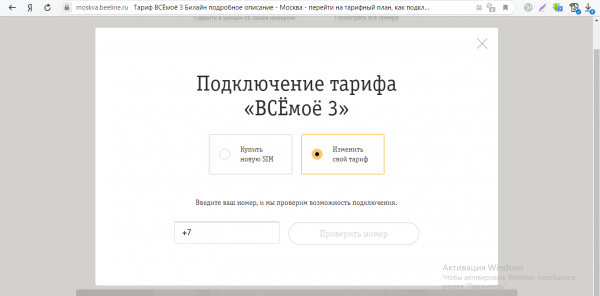
С помощью своего номера телефона подключите тарифный пакет
Мегафон
Если вы клиент компании «Мегафон», выполните такие шаги:
-
Перейдите по ссылке. Выберите один из тарифов: S, M или L. Щёлкните по «Подключить».
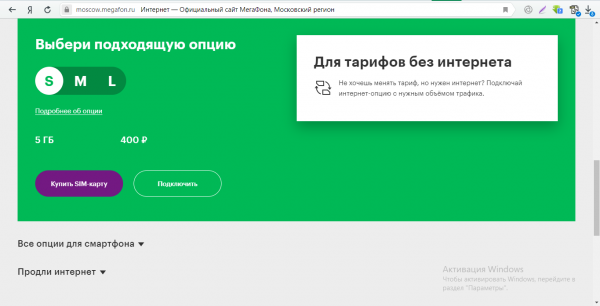
Определитесь для начала с пакетом
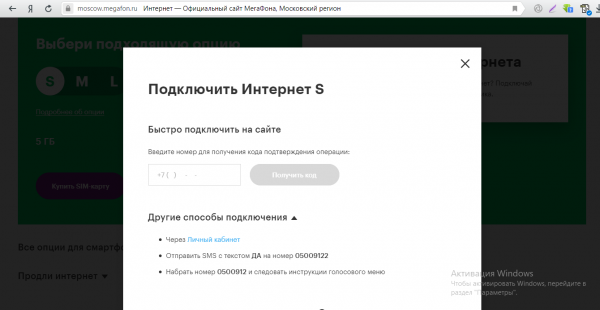
Введите номер телефона и щёлкните по «Получить код»
МТС
Если вы абонент МТС, используйте следующую инструкцию:
-
Откройте страницу официального сайта оператора. Определитесь с пакетом и щёлкните по красной кнопке «Хочу».
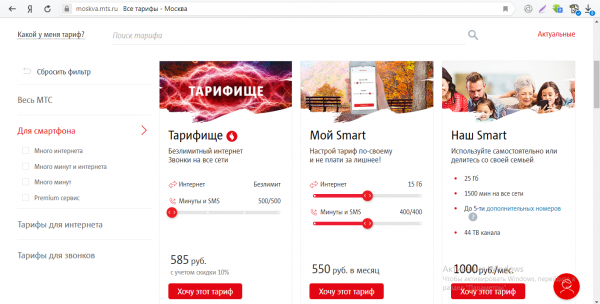
Выберите один из смешанных тарифов
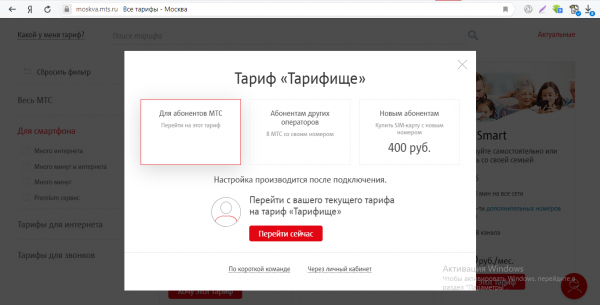
Щёлкните по «Перейти сейчас»
Теле2
Для клиентов Теле2 мы подготовили такую инструкцию:
- Перейдите по этому адресу, если вам нужен смешанный пакет с минутами, интернетом и СМС.
- Если вам нужен только интернет, откройте эту страницу официального сайта. Кликните по «Подключить».
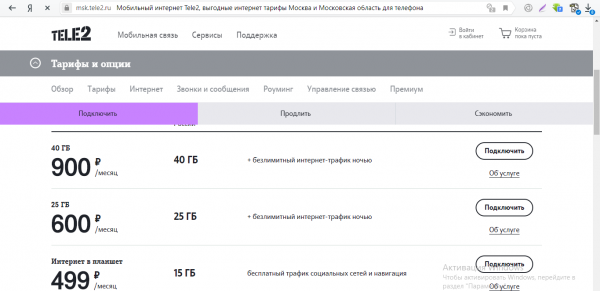
Щёлкните по «Подключить», когда определитесь с трафиком и ценой
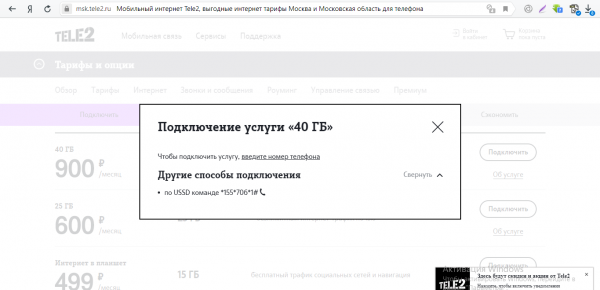
Выполните команду USSD из диалогового окна
Yota
Если ваш оператор «Йота», поменять тариф легче всего через фирменную мобильную программу:
- Скачать ПО можно с официальных магазинов «операционок» — из «Плей Маркета» и App Store.
- В интерфейсе приложения щёлкните по ссылке «Изменить условия».
- По очереди выбирайте количество минут, безлимитные программы (трафик не будет тратиться на эти приложения), количество гигабайт. Щёлкните по «Подключить». С вашего счёта снимут деньги — вы сможете пользоваться новым тарифом.
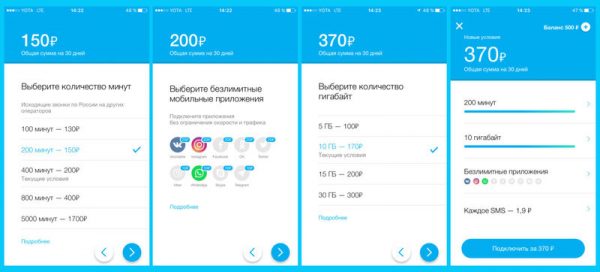
Удобнее всего менять тариф Йоты через мобильное приложение
Как настроить 4G-интернет на телефоне
Недостаточно просто подключить тариф, чтобы начать пользоваться 4G. Вам предстоит ещё настроить соединение (автоматически или вручную), а также активировать сам 4G на телефоне.
Как получить автоматические настройки от оператора
Сразу после подключения того или иного тарифа на интернет вам на смартфон должно прийти сообщение с конфигурациями — настройками «инета». Сохраните их и выходите в интернет.
Если настройки не пришли, позвоните на горячую линию вашего оператора и озвучьте просьбу прислать эти настройки.
Как настроить 4G вручную
Если конфигурации не пришли, второй вариант решения — вбить все параметры самостоятельно в настройках смартфона. Расположение этих настроек будет зависеть только от платформы телефона («Андроид», Windows Phone, iOS). Мы рассмотрим сразу три варианта событий.
Единственное, для разных операторов вбивать нужно и разные параметры — ниже в таблице мы собрали комбинации для самых крупных операторов страны. После ввода всех данных перезапустите смартфон, чтобы все изменения вступили в действие.
На Android
Начнём с более популярной системы — «Андроида»:
-
В меню с настройками щёлкните по разделу с мобильными сетями.
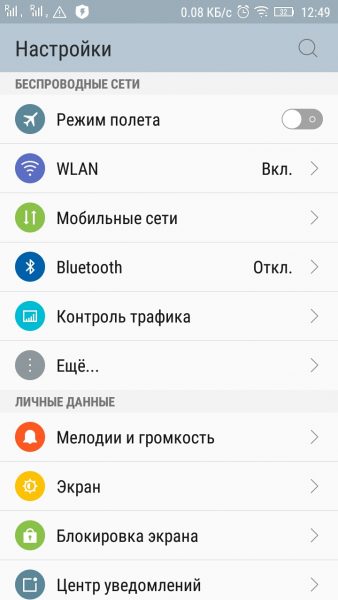
В настройках откройте раздел «Мобильные сети»
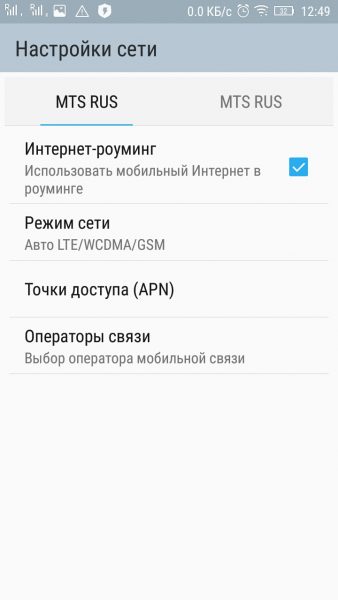
Откройте точку доступа
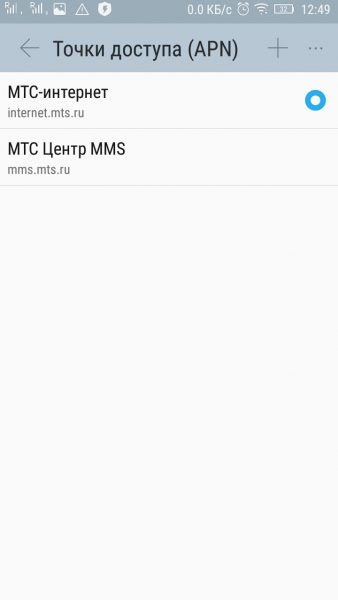
Тапните по плюсу вверху
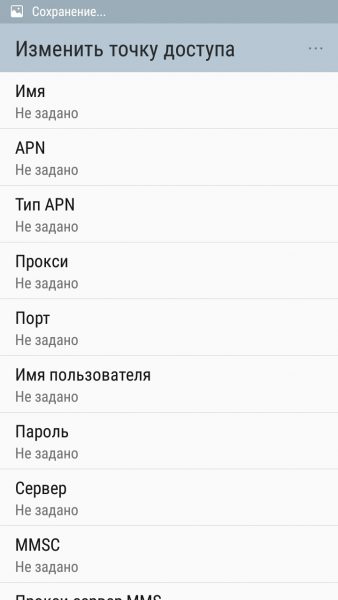
Введите все данные из таблицы
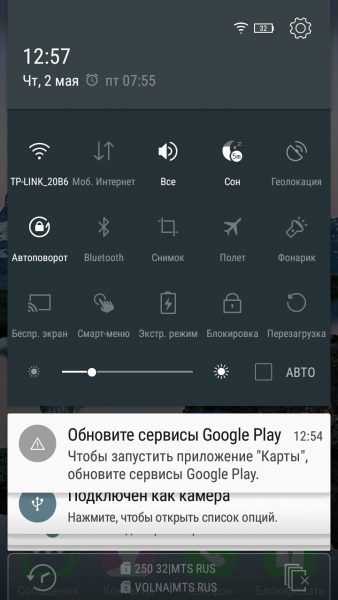
Тапните по «Мобильный интернет»
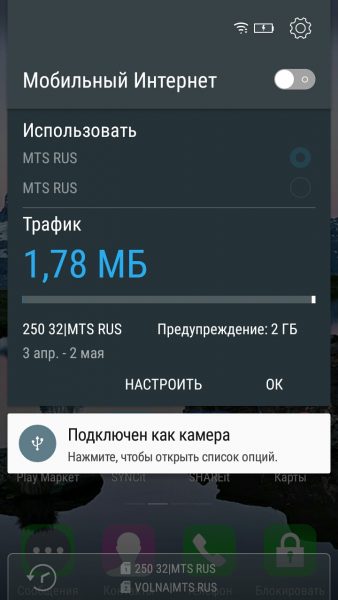
Поставьте переключатель в активное положение
На iOS
Теперь мы подобрались к «Айфонам»:
-
Разверните панель с настройками — зайдите сразу в блок для сотовой связи.
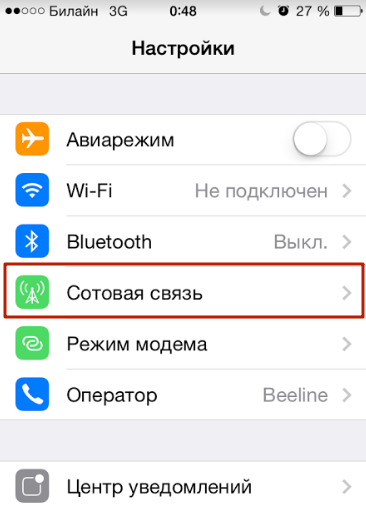
Щёлкните по пункту «Сотовая связь»

Нажмите на пункт «Передача данных»
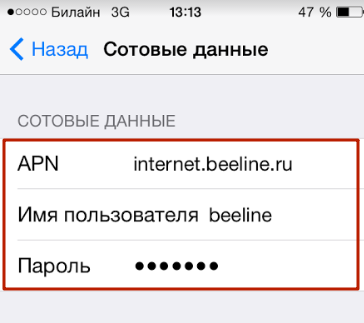
Напишите в полях все необходимые данные
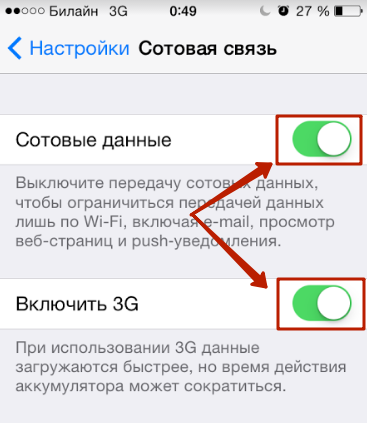
Активируйте передачу сотовых данных
На Windows Phone
Если у вас Nokia Lumia или другая модель на «Виндовс Фон», выполните такие шаги:
- Заходим в меню, а затем в настройки.
- Открываем блок «Передача данных».
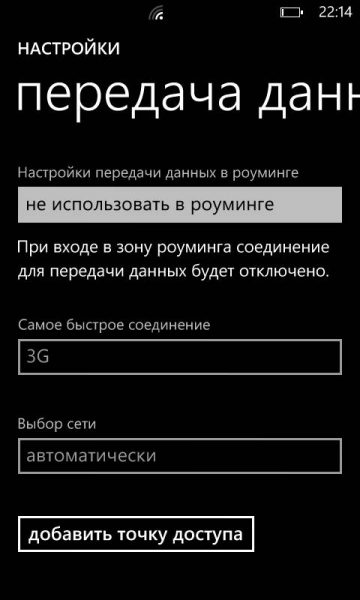
Тапните по «Добавить точку доступа»
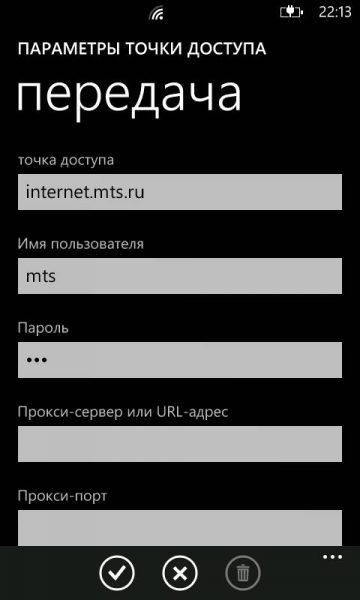
Вбейте комбинации из таблицы для вашего оператора
Таблица: данные для заполнения формы APN
| Билайн | МТС | Мегафон | Теле2 | |
| Имя | Билайн | МТС | Мегафон | Tele2 Internet |
| Точка доступа APN | internet.beeline.ru | internet.mts.ru | internet | m.teleru |
| Имя пользователя | beeline | mts | gdata | оставить пустым поле |
| Пароль | beeline | mts | gdata | оставить пустым поле |
| Тип проверки подлинности | PAP | PAP | PAP | PAP |
| Тип точки доступа | default | default | default | default |
Как включить 4G-интернет на телефоне
После отладки соединения (точки доступа APN) активируйте технологию 4G на своём устройстве. Как это сделать на «зелёном человечке»:
- Зайдите в тот же блок настроек «Мобильные сети».
- Укажите «симку», с которой вы будете выходить в «инет».
- Тапните по пункту с режимами. Выберите 4G или LTE.
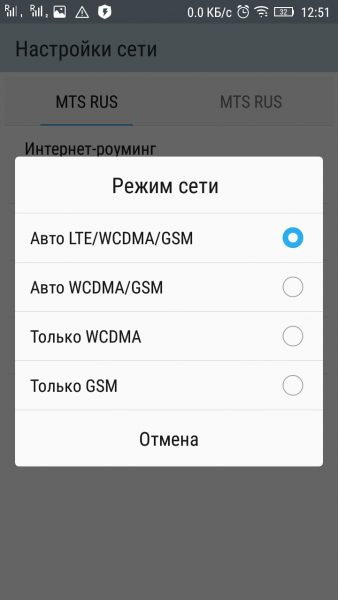
Выберите режим 4G в диалоговом окошке
Если у вас «Айфон», в блоке настроек «Сотовая связь» раскройте пункт «Голос» и установите синюю птичку рядом с LTE.
Зачем нужен режим «Предпочтительно 4G»
Если у вас активирована передача данных только по технологии 4G, телефон не будет переключаться на другой стандарт, например, на 3G или даже 2G. Но при этом учтите, что, если вы окажитесь в слабой зоне покрытия 4G вашего оператора, «инет» начнёт подвисать. Плюс к этому смартфон будет потреблять больше энергии, чем при 3G — батарея будет быстрее разряжаться.
Сначала вы выбираете подходящий для себя тарифный пакет на официальном сайте вашего оператора. После этого сохраняете автоматические настройки из СМС, которые пришлёт ваш оператор. Если сообщение не пришло, настраиваем всё вручную. Далее ставим режим сети «Предпочтительно 4G», чтобы пользоваться только этой технологией во время «сёрфинга».
Источник: itmaster.guru